پایتون (Python) یک زبان برنامه نویسی همه منظوره، سطح بالا، شیءگرا، اِسکریپتی و متن باز است که توسط خیدو فان روسوم در سال ۱۹۹۱ در کشور هلند طراحی شده است.پایتون پروژهای آزاد و متنباز است و توسط بنیاد نرمافزار پایتون مدیریت میگردد.
فلسفهٔ ایجاد آن تأکید بر دو هدف اصلی خوانایی بالای برنامههای نوشته شده و کوتاهی و بازدهی نسبی بالای آن است.
پایتون مدلهای مختلف برنامهنویسی (از جمله شیگرا و برنامهنویسی دستوری و تابع محور) را پشتیبانی میکند.
این زبان از زبانهای برنامهنویسی مفسر بوده و به صورت کامل یک زبان شیءگرا است که در ویژگیها با زبانهای تفسیری پرل، روبی، اسکیم، اسمالتاک و تیسیال مشابهت دارد و از مدیریت خودکار حافظه استفاده میکند.
کاربرد پایتون
سازمانهای بزرگی که از پایتون استفاده میکنند، شامل گوگل، یاهو، سرن،ITA و ناسا هستند.
امنیت اطلاعات:
از پایتون استفاده وسیعی در صنعت ایمنی اطلاعات میشود. مثلاً در چندین ابزار پیشنهاد شده توسط تأمین امنیت و امنیت مرکزی و اسکنر امنیت کاربردی وب واپیتی.
جاسازی:
پایتون معمولاً در بستههای انیمیشن ۳D استفاده میشود، مانند Houdini, Maya, Softimage XSI, TrueSpace, Poser, Modo, Nuke, Blender. GIMP, کریتا، Inkcape و Scribus, Paint Shop Pro. همچنین در بازیها، مانند Civilization IV و Mount&Blade به عنوان زبان کنترل برای نمایش و عکسالعمل حوادث استفاده میشود.
مقبولیت:
در بسیاری از سیستمهای عملیاتی، پایتون یک جزء استاندارد است؛ چون با بیشتر بخشهای لینوکس انتقال داده میشود و روی NetBSD و OpenBSD و Mac OS X هم قابل نصب است. ردهت لینوکس و فدورا هر دو از نصبکننده پایتونی آناکوندا استفاده میکنند. لینوکس Gentoo از پایتون در سیستم مدیریت بسته، حمل و ابزارهای دستیابی خود استفاده میکند. Pardus از آن برای مدیریت و در طول راهاندازی سیستم استفاده میکند.
برای شروع
اخرین نسخه پایدار پایتون را از آدرس زیربا توجه به سیستم عامل موزد نظر دانلود کنید
نصب پایتون
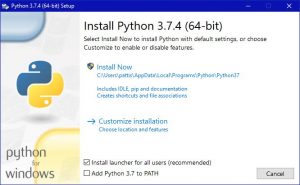 ابتدا تیک add python to path را میزنیم تا آدرس کامپایلرپایتون به متغییرهای سیستم (system variable)اضافه شود.وسپس روی install now کلیک میکنیم تا پایتون نصب شود پس از پایان کار داخل منوی استارت ویندوز شده cmd را تایپ کنید.تا محیط شل ویندوز اجرا شود حالا دستور python را تایپ و اجرا کنید.
ابتدا تیک add python to path را میزنیم تا آدرس کامپایلرپایتون به متغییرهای سیستم (system variable)اضافه شود.وسپس روی install now کلیک میکنیم تا پایتون نصب شود پس از پایان کار داخل منوی استارت ویندوز شده cmd را تایپ کنید.تا محیط شل ویندوز اجرا شود حالا دستور python را تایپ و اجرا کنید.
خب در اینجا توضیحاتی در مورد کامپایلر پایتون نصب شده روی سیستم و ورژن آن به شما ارایه میدهد چنانچه به هر دلیلی خطایی مربوط به عدم شناخت دستور دریافت کردید
‘python’ is not recognized as an internal or external command,
operable program or batch file.
باید به صورت دستی آدرس کامپایلر را به متغییرهای سیستم اضافه کنید برای این کار وارد
control panel/advance system settings
شوید و روی دکمه environment variables… کلیک کنید
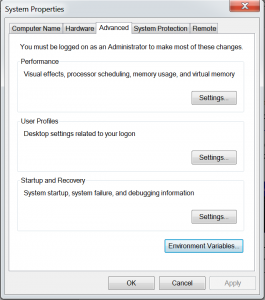 خب حالا در قسمت system variables از قسمت variables متغییر path را انتخاب کرده و روی دکمه ویرایش edit کلیک کرده و آدرس پوشه پایتون و اسکریپت را به آن اضافه میکنیم .
خب حالا در قسمت system variables از قسمت variables متغییر path را انتخاب کرده و روی دکمه ویرایش edit کلیک کرده و آدرس پوشه پایتون و اسکریپت را به آن اضافه میکنیم .
![]() این دو آدرس را اضافه میکنیم توجه داشته باشید برای جدا کردن آدرسها از هم باید از سمی کلن (;)در انتهای هر آدرس استفاده کرد.
این دو آدرس را اضافه میکنیم توجه داشته باشید برای جدا کردن آدرسها از هم باید از سمی کلن (;)در انتهای هر آدرس استفاده کرد.
خب حالا دوباره در cmd ویندوز دستور python را تایپ کنید با خروجی زیر مواجه خواهید شد
Python 3.7.4 (v3.4.3:9b73f1c3e601, Feb 24 2019, 22:43:06) [MSC v.1800 3 tel)] on win32
Type “help”, “copyright”, “credits” or “license” for more information.
خب حالا پایتون با موفقیت نصب شد .قدم بعدی نصب پایپ میباشد.
نصب پایپ
پایپ یک ماژول برای نصب پکیجهای مورد نیاز روی پایتون میباشد .برای تست کد زیر را در cmd اجرا کنید
pip –version
اگر با خطای زیر مواجه شدید باید pip را به صورت دستی نصب کنید
Traceback (most recent call last):
File “<stdin>”, line 1, in <module>
NameError: name ‘pip’ is not defined
برای این کار ابتدا فایل get-pip.py را از آدرس زیر دانلود کنید و درون یک درایو مثلا c قرار دهید.
سپس کد زیر را درون cmd اجرا کنید.
خب حالا دستور pip –version را اجرا کنید وخروجی زیر نمایش داده میشود.
pip 19.1.1 from lib\site-packages\pip (python 3.7.4)
خب برای دیدن لیست پکیجهاب نصب شده روی سیستم
Pip list
برای نصب پکیج
Pip install package name
pip install urllib3
برای حذف پکیج:
Pip uninstall package name
Pip uninstall urllib3
برای آپگریت پکیج:
pip install –upgrade package name
pip install –upgrade urllib3
خب حالا برای شروع یک فایل ایجاد کنید و کد پایتون زیر را درون آن بنویسید
Print(‘this is a first python program’)
حالا این فایل را ذخیره کنید مثلا درون درایو cو مثلا با نام دلخواه مثلا hello.py خب حالا cmd را اجرا کنید و برای اجرا به صورت زیر عمل کنید
Python c:/hello.py
حالا متن زیر در خروجی چاپ میشود
this is a first python program
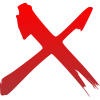
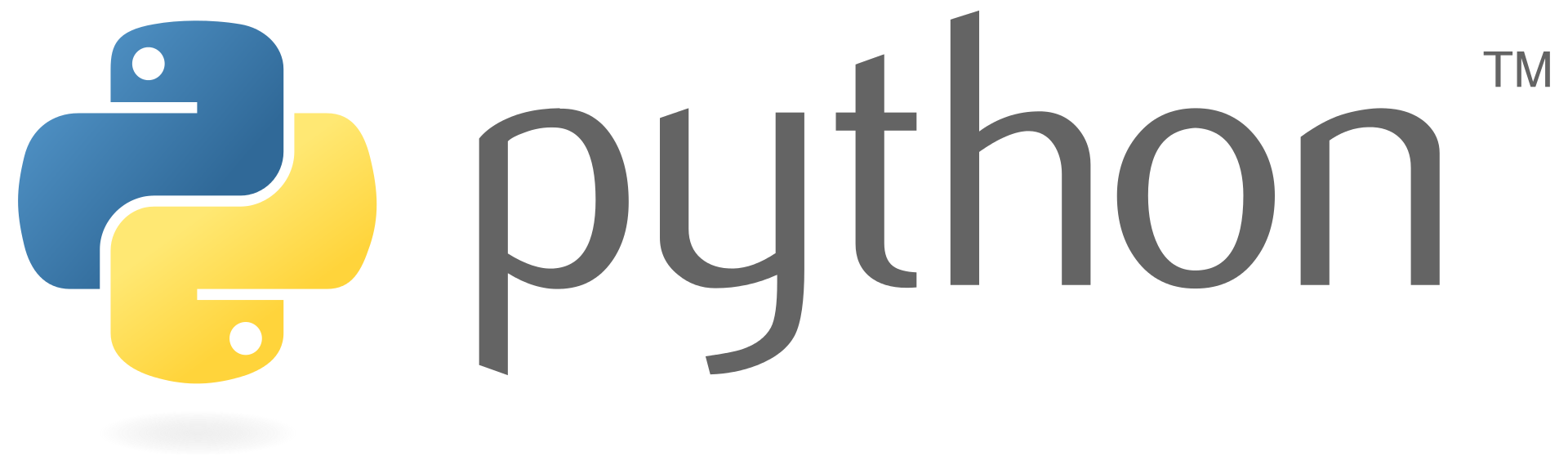
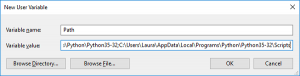
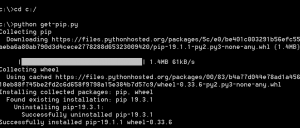
دیدگاهتان را بنویسید لغو پاسخ